2020 OPEL MOVANO_B radio
[x] Cancel search: radioPage 157 of 379
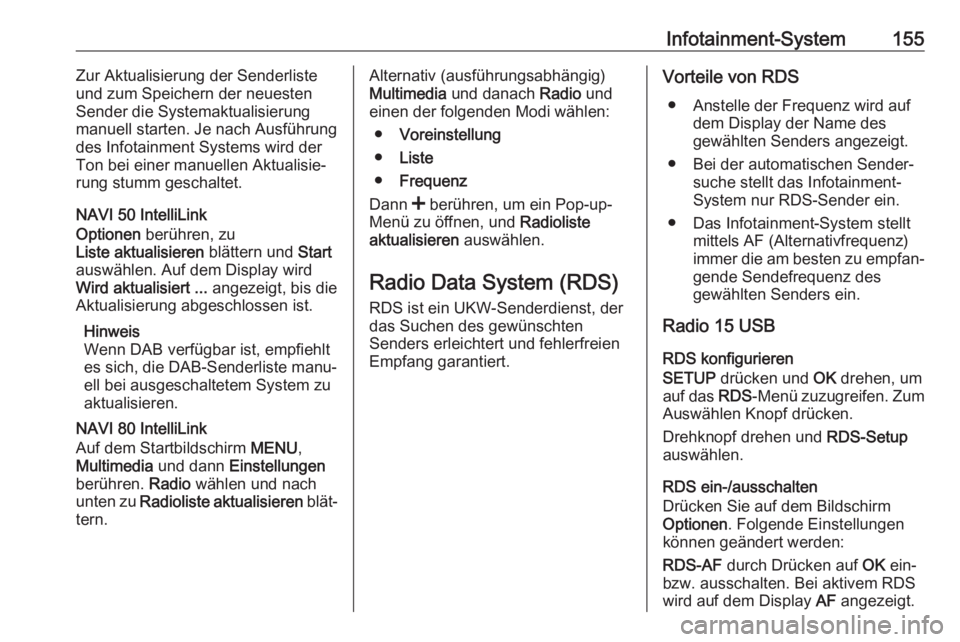
Infotainment-System155Zur Aktualisierung der Senderliste
und zum Speichern der neuesten
Sender die Systemaktualisierung
manuell starten. Je nach Ausführung
des Infotainment Systems wird der
Ton bei einer manuellen Aktualisie‐
rung stumm geschaltet.
NAVI 50 IntelliLink
Optionen berühren, zu
Liste aktualisieren blättern und Start
auswählen. Auf dem Display wird
Wird aktualisiert ... angezeigt, bis die
Aktualisierung abgeschlossen ist.
Hinweis
Wenn DAB verfügbar ist, empfiehlt
es sich, die DAB-Senderliste manu‐
ell bei ausgeschaltetem System zu
aktualisieren.
NAVI 80 IntelliLink
Auf dem Startbildschirm MENU,
Multimedia und dann Einstellungen
berühren. Radio wählen und nach
unten zu Radioliste aktualisieren blät‐
tern.Alternativ (ausführungsabhängig) Multimedia und danach Radio und
einen der folgenden Modi wählen:
● Voreinstellung
● Liste
● Frequenz
Dann < berühren, um ein Pop-up-
Menü zu öffnen, und Radioliste
aktualisieren auswählen.
Radio Data System (RDS)
RDS ist ein UKW-Senderdienst, der das Suchen des gewünschten
Senders erleichtert und fehlerfreien
Empfang garantiert.Vorteile von RDS
● Anstelle der Frequenz wird auf dem Display der Name des
gewählten Senders angezeigt.
● Bei der automatischen Sender‐ suche stellt das Infotainment-
System nur RDS-Sender ein.
● Das Infotainment-System stellt mittels AF (Alternativfrequenz)
immer die am besten zu empfan‐
gende Sendefrequenz des
gewählten Senders ein.
Radio 15 USB
RDS konfigurieren
SETUP drücken und OK drehen, um
auf das RDS-Menü zuzugreifen. Zum
Auswählen Knopf drücken.
Drehknopf drehen und RDS-Setup
auswählen.
RDS ein-/ausschalten
Drücken Sie auf dem Bildschirm
Optionen . Folgende Einstellungen
können geändert werden:
RDS-AF durch Drücken auf OK ein-
bzw. ausschalten. Bei aktivem RDS
wird auf dem Display AF angezeigt.
Page 158 of 379
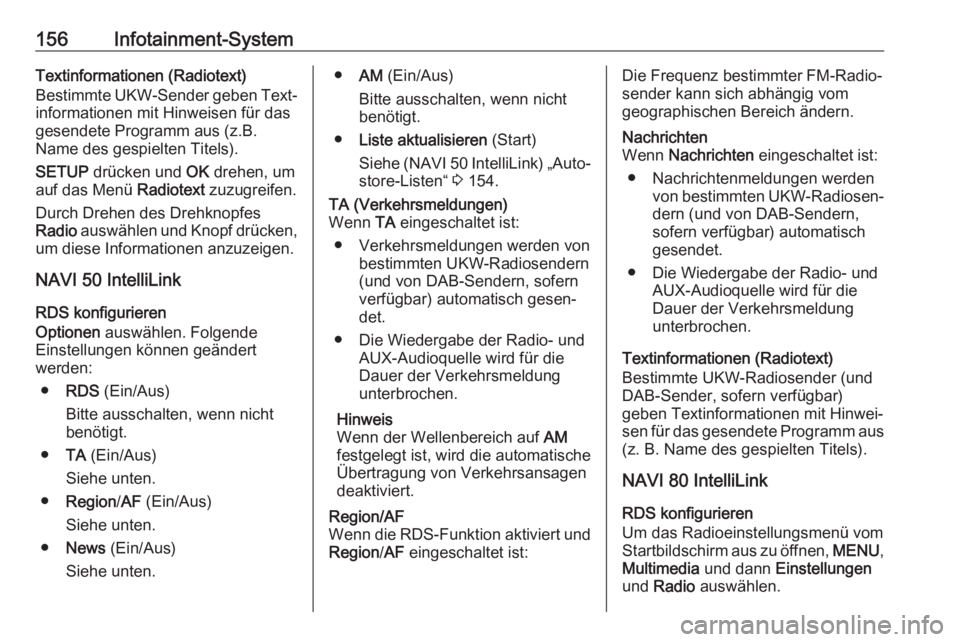
156Infotainment-SystemTextinformationen (Radiotext)
Bestimmte UKW-Sender geben Text‐ informationen mit Hinweisen für das
gesendete Programm aus (z.B.
Name des gespielten Titels).
SETUP drücken und OK drehen, um
auf das Menü Radiotext zuzugreifen.
Durch Drehen des Drehknopfes
Radio auswählen und Knopf drücken,
um diese Informationen anzuzeigen.
NAVI 50 IntelliLink
RDS konfigurieren
Optionen auswählen. Folgende
Einstellungen können geändert
werden:
● RDS (Ein/Aus)
Bitte ausschalten, wenn nicht
benötigt.
● TA (Ein/Aus)
Siehe unten.
● Region /AF (Ein/Aus)
Siehe unten.
● News (Ein/Aus)
Siehe unten.● AM (Ein/Aus)
Bitte ausschalten, wenn nicht
benötigt.
● Liste aktualisieren (Start)
Siehe (NAVI 50 IntelliLink) „Auto‐
store-Listen“ 3 154.TA (Verkehrsmeldungen)
Wenn TA eingeschaltet ist:
● Verkehrsmeldungen werden von bestimmten UKW-Radiosendern
(und von DAB-Sendern, sofern verfügbar) automatisch gesen‐det.
● Die Wiedergabe der Radio- und AUX-Audioquelle wird für die
Dauer der Verkehrsmeldung
unterbrochen.
Hinweis
Wenn der Wellenbereich auf AM
festgelegt ist, wird die automatische Übertragung von Verkehrsansagen
deaktiviert.Region/AF
Wenn die RDS-Funktion aktiviert und Region /AF eingeschaltet ist:Die Frequenz bestimmter FM-Radio‐
sender kann sich abhängig vom
geographischen Bereich ändern.Nachrichten
Wenn Nachrichten eingeschaltet ist:
● Nachrichtenmeldungen werden von bestimmten UKW-Radiosen‐
dern (und von DAB-Sendern,
sofern verfügbar) automatisch
gesendet.
● Die Wiedergabe der Radio- und AUX-Audioquelle wird für die
Dauer der Verkehrsmeldung unterbrochen.
Textinformationen (Radiotext)
Bestimmte UKW-Radiosender (und DAB-Sender, sofern verfügbar)
geben Textinformationen mit Hinwei‐
sen für das gesendete Programm aus (z. B. Name des gespielten Titels).
NAVI 80 IntelliLink
RDS konfigurieren
Um das Radioeinstellungsmenü vom
Startbildschirm aus zu öffnen, MENU,
Multimedia und dann Einstellungen
und Radio auswählen.
Page 159 of 379
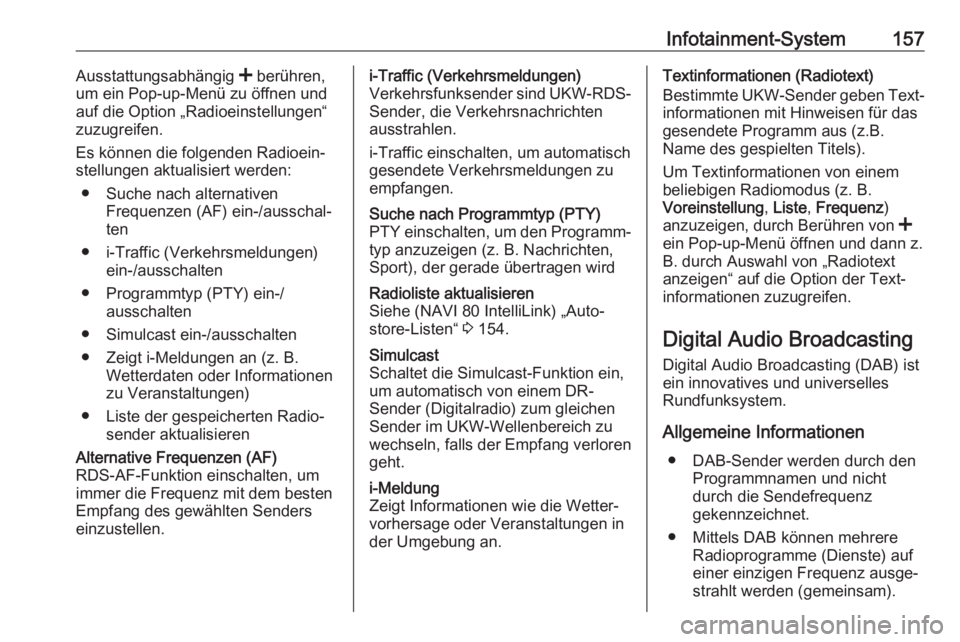
Infotainment-System157Ausstattungsabhängig < berühren,
um ein Pop-up-Menü zu öffnen und
auf die Option „Radioeinstellungen“
zuzugreifen.
Es können die folgenden Radioein‐
stellungen aktualisiert werden:
● Suche nach alternativen Frequenzen (AF) ein-/ausschal‐ten
● i-Traffic (Verkehrsmeldungen) ein-/ausschalten
● Programmtyp (PTY) ein-/ ausschalten
● Simulcast ein-/ausschalten
● Zeigt i-Meldungen an (z. B. Wetterdaten oder Informationen
zu Veranstaltungen)
● Liste der gespeicherten Radio‐ sender aktualisierenAlternative Frequenzen (AF)
RDS-AF-Funktion einschalten, um
immer die Frequenz mit dem besten
Empfang des gewählten Senders
einzustellen.i-Traffic (Verkehrsmeldungen)
Verkehrsfunksender sind UKW-RDS- Sender, die Verkehrsnachrichten
ausstrahlen.
i-Traffic einschalten, um automatisch
gesendete Verkehrsmeldungen zu
empfangen.Suche nach Programmtyp (PTY)
PTY einschalten, um den Programm‐
typ anzuzeigen (z. B. Nachrichten,
Sport), der gerade übertragen wirdRadioliste aktualisieren
Siehe (NAVI 80 IntelliLink) „Auto‐
store-Listen“ 3 154.Simulcast
Schaltet die Simulcast-Funktion ein,
um automatisch von einem DR-
Sender (Digitalradio) zum gleichen Sender im UKW-Wellenbereich zu
wechseln, falls der Empfang verloren
geht.i-Meldung
Zeigt Informationen wie die Wetter‐
vorhersage oder Veranstaltungen in
der Umgebung an.Textinformationen (Radiotext)
Bestimmte UKW-Sender geben Text‐ informationen mit Hinweisen für das
gesendete Programm aus (z.B.
Name des gespielten Titels).
Um Textinformationen von einem
beliebigen Radiomodus (z. B.
Voreinstellung , Liste , Frequenz )
anzuzeigen, durch Berühren von <
ein Pop-up-Menü öffnen und dann z.
B. durch Auswahl von „Radiotext
anzeigen“ auf die Option der Text‐
informationen zuzugreifen.
Digital Audio BroadcastingDigital Audio Broadcasting (DAB) ist
ein innovatives und universelles
Rundfunksystem.
Allgemeine Informationen ● DAB-Sender werden durch den Programmnamen und nicht
durch die Sendefrequenz
gekennzeichnet.
● Mittels DAB können mehrere Radioprogramme (Dienste) auf
einer einzigen Frequenz ausge‐
strahlt werden (gemeinsam).
Page 161 of 379
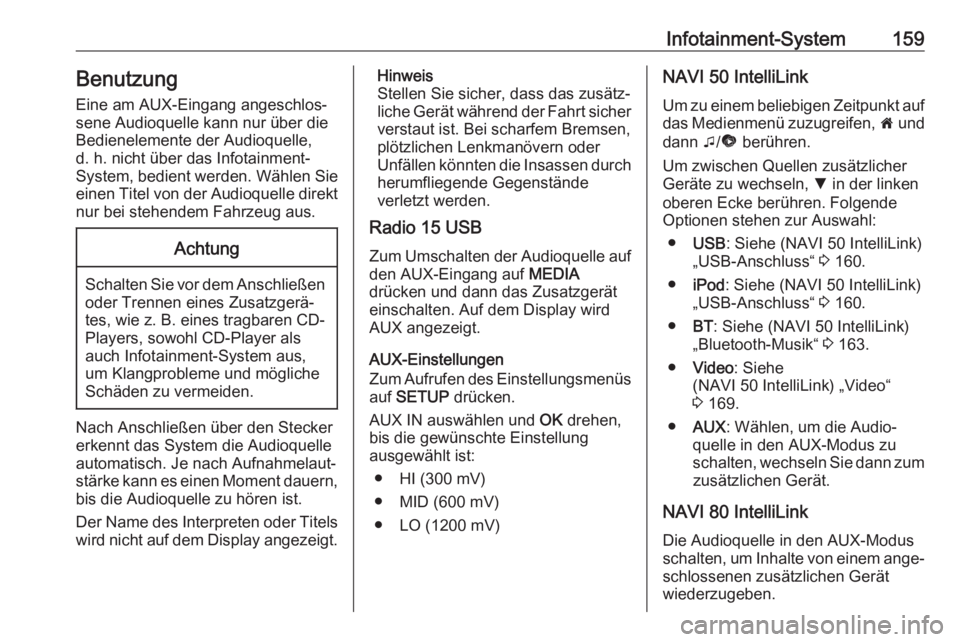
Infotainment-System159Benutzung
Eine am AUX-Eingang angeschlos‐
sene Audioquelle kann nur über die
Bedienelemente der Audioquelle, d. h. nicht über das Infotainment-
System, bedient werden. Wählen Sie einen Titel von der Audioquelle direkt
nur bei stehendem Fahrzeug aus.Achtung
Schalten Sie vor dem Anschließen oder Trennen eines Zusatzgerä‐
tes, wie z. B. eines tragbaren CD-
Players, sowohl CD-Player als
auch Infotainment-System aus,
um Klangprobleme und mögliche
Schäden zu vermeiden.
Nach Anschließen über den Stecker
erkennt das System die Audioquelle
automatisch. Je nach Aufnahmelaut‐
stärke kann es einen Moment dauern,
bis die Audioquelle zu hören ist.
Der Name des Interpreten oder Titels wird nicht auf dem Display angezeigt.
Hinweis
Stellen Sie sicher, dass das zusätz‐
liche Gerät während der Fahrt sicher
verstaut ist. Bei scharfem Bremsen,
plötzlichen Lenkmanövern oder
Unfällen könnten die Insassen durch herumfliegende Gegenstände
verletzt werden.
Radio 15 USB
Zum Umschalten der Audioquelle auf
den AUX-Eingang auf MEDIA
drücken und dann das Zusatzgerät
einschalten. Auf dem Display wird
AUX angezeigt.
AUX-Einstellungen
Zum Aufrufen des Einstellungsmenüs
auf SETUP drücken.
AUX IN auswählen und OK drehen,
bis die gewünschte Einstellung
ausgewählt ist:
● HI (300 mV)
● MID (600 mV)
● LO (1200 mV)NAVI 50 IntelliLink
Um zu einem beliebigen Zeitpunkt auf
das Medienmenü zuzugreifen, 7 und
dann t/ü berühren.
Um zwischen Quellen zusätzlicher Geräte zu wechseln, S in der linken
oberen Ecke berühren. Folgende
Optionen stehen zur Auswahl:
● USB : Siehe (NAVI 50 IntelliLink)
„USB-Anschluss“ 3 160.
● iPod : Siehe (NAVI 50 IntelliLink)
„USB-Anschluss“ 3 160.
● BT: Siehe (NAVI 50 IntelliLink)
„Bluetooth-Musik“ 3 163.
● Video : Siehe
(NAVI 50 IntelliLink) „Video“
3 169.
● AUX : Wählen, um die Audio‐
quelle in den AUX-Modus zu
schalten, wechseln Sie dann zum zusätzlichen Gerät.
NAVI 80 IntelliLink
Die Audioquelle in den AUX-Modus
schalten, um Inhalte von einem ange‐ schlossenen zusätzlichen Gerät
wiederzugeben.
Page 163 of 379
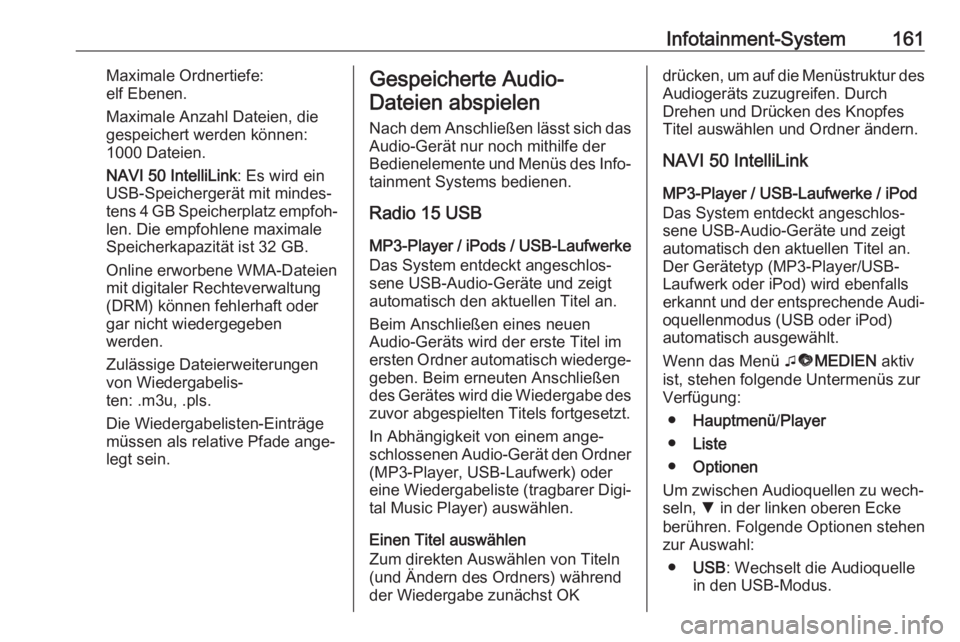
Infotainment-System161Maximale Ordnertiefe:
elf Ebenen.
Maximale Anzahl Dateien, die
gespeichert werden können:
1000 Dateien.
NAVI 50 IntelliLink : Es wird ein
USB-Speichergerät mit mindes‐ tens 4 GB Speicherplatz empfoh‐ len. Die empfohlene maximale
Speicherkapazität ist 32 GB.
Online erworbene WMA-Dateien
mit digitaler Rechteverwaltung
(DRM) können fehlerhaft oder
gar nicht wiedergegeben
werden.
Zulässige Dateierweiterungen
von Wiedergabelis‐
ten: .m3u, .pls.
Die Wiedergabelisten-Einträge müssen als relative Pfade ange‐
legt sein.Gespeicherte Audio-
Dateien abspielen
Nach dem Anschließen lässt sich das Audio-Gerät nur noch mithilfe der
Bedienelemente und Menüs des Info‐
tainment Systems bedienen.
Radio 15 USB
MP3-Player / iPods / USB-Laufwerke
Das System entdeckt angeschlos‐
sene USB-Audio-Geräte und zeigt
automatisch den aktuellen Titel an.
Beim Anschließen eines neuen
Audio-Geräts wird der erste Titel im
ersten Ordner automatisch wiederge‐ geben. Beim erneuten Anschließen
des Gerätes wird die Wiedergabe des
zuvor abgespielten Titels fortgesetzt.
In Abhängigkeit von einem ange‐
schlossenen Audio-Gerät den Ordner
(MP3-Player, USB-Laufwerk) oder
eine Wiedergabeliste (tragbarer Digi‐ tal Music Player) auswählen.
Einen Titel auswählen
Zum direkten Auswählen von Titeln
(und Ändern des Ordners) während
der Wiedergabe zunächst OKdrücken, um auf die Menüstruktur des
Audiogeräts zuzugreifen. Durch
Drehen und Drücken des Knopfes
Titel auswählen und Ordner ändern.
NAVI 50 IntelliLink
MP3-Player / USB-Laufwerke / iPod
Das System entdeckt angeschlos‐
sene USB-Audio-Geräte und zeigt
automatisch den aktuellen Titel an.
Der Gerätetyp (MP3-Player/USB- Laufwerk oder iPod) wird ebenfalls
erkannt und der entsprechende Audi‐
oquellenmodus (USB oder iPod)
automatisch ausgewählt.
Wenn das Menü tü MEDIEN aktiv
ist, stehen folgende Untermenüs zur
Verfügung:
● Hauptmenü /Player
● Liste
● Optionen
Um zwischen Audioquellen zu wech‐
seln, S in der linken oberen Ecke
berühren. Folgende Optionen stehen
zur Auswahl:
● USB : Wechselt die Audioquelle
in den USB-Modus.
Page 166 of 379
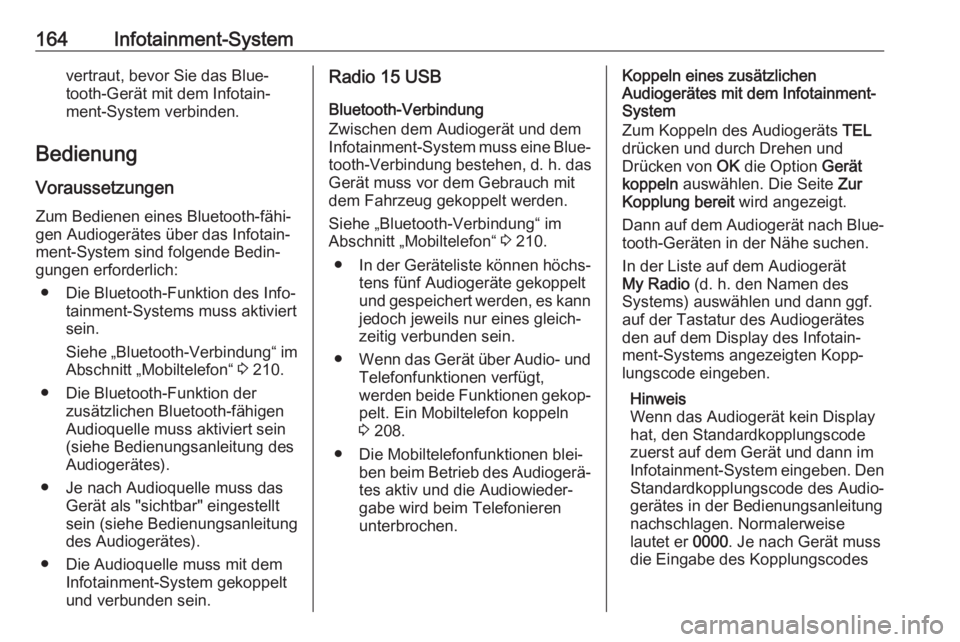
164Infotainment-Systemvertraut, bevor Sie das Blue‐
tooth-Gerät mit dem Infotain‐
ment-System verbinden.
Bedienung Voraussetzungen
Zum Bedienen eines Bluetooth-fähi‐
gen Audiogerätes über das Infotain‐
ment-System sind folgende Bedin‐
gungen erforderlich:
● Die Bluetooth-Funktion des Info‐ tainment-Systems muss aktiviert
sein.
Siehe „Bluetooth-Verbindung“ im
Abschnitt „Mobiltelefon“ 3 210.
● Die Bluetooth-Funktion der zusätzlichen Bluetooth-fähigen
Audioquelle muss aktiviert sein
(siehe Bedienungsanleitung des
Audiogerätes).
● Je nach Audioquelle muss das Gerät als "sichtbar" eingestellt
sein (siehe Bedienungsanleitung
des Audiogerätes).
● Die Audioquelle muss mit dem Infotainment-System gekoppelt
und verbunden sein.Radio 15 USB
Bluetooth-Verbindung
Zwischen dem Audiogerät und dem Infotainment-System muss eine Blue‐
tooth-Verbindung bestehen, d. h. das
Gerät muss vor dem Gebrauch mit dem Fahrzeug gekoppelt werden.
Siehe „Bluetooth-Verbindung“ im
Abschnitt „Mobiltelefon“ 3 210.
● In der Geräteliste können höchs‐
tens fünf Audiogeräte gekoppelt
und gespeichert werden, es kann jedoch jeweils nur eines gleich‐
zeitig verbunden sein.
● Wenn das Gerät über Audio- und
Telefonfunktionen verfügt,
werden beide Funktionen gekop‐
pelt. Ein Mobiltelefon koppeln
3 208.
● Die Mobiltelefonfunktionen blei‐ ben beim Betrieb des Audiogerä‐tes aktiv und die Audiowieder‐
gabe wird beim Telefonieren
unterbrochen.Koppeln eines zusätzlichen
Audiogerätes mit dem Infotainment-
System
Zum Koppeln des Audiogeräts TEL
drücken und durch Drehen und
Drücken von OK die Option Gerät
koppeln auswählen. Die Seite Zur
Kopplung bereit wird angezeigt.
Dann auf dem Audiogerät nach Blue‐
tooth-Geräten in der Nähe suchen.
In der Liste auf dem Audiogerät
My Radio (d. h. den Namen des
Systems) auswählen und dann ggf.
auf der Tastatur des Audiogerätes
den auf dem Display des Infotain‐
ment-Systems angezeigten Kopp‐
lungscode eingeben.
Hinweis
Wenn das Audiogerät kein Display
hat, den Standardkopplungscode
zuerst auf dem Gerät und dann im
Infotainment-System eingeben. Den
Standardkopplungscode des Audio‐
gerätes in der Bedienungsanleitung
nachschlagen. Normalerweise
lautet er 0000. Je nach Gerät muss
die Eingabe des Kopplungscodes
Page 175 of 379
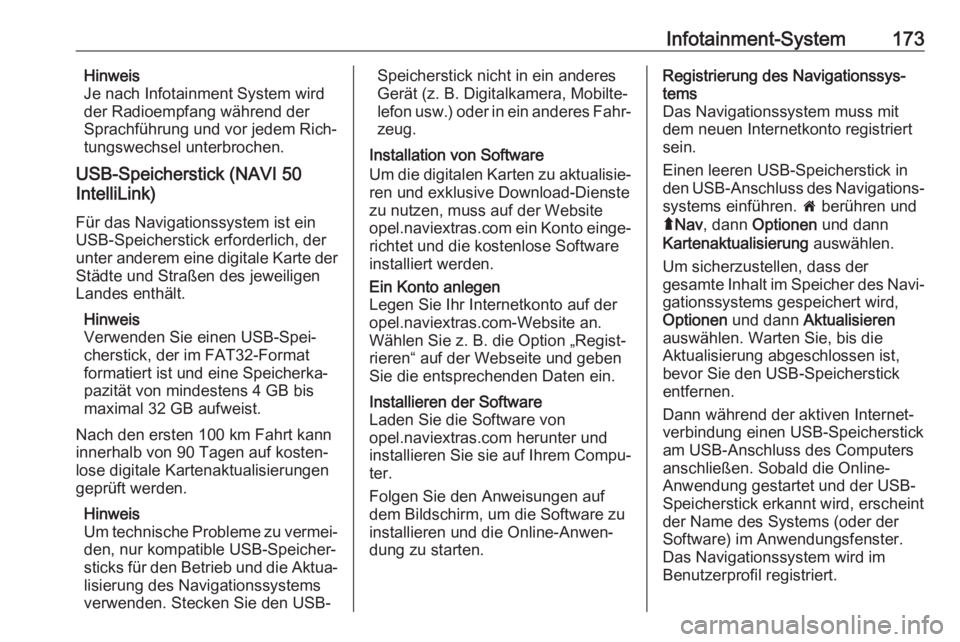
Infotainment-System173Hinweis
Je nach Infotainment System wird
der Radioempfang während der
Sprachführung und vor jedem Rich‐
tungswechsel unterbrochen.
USB-Speicherstick (NAVI 50
IntelliLink)
Für das Navigationssystem ist ein
USB-Speicherstick erforderlich, der
unter anderem eine digitale Karte der
Städte und Straßen des jeweiligen
Landes enthält.
Hinweis
Verwenden Sie einen USB-Spei‐
cherstick, der im FAT32-Format
formatiert ist und eine Speicherka‐
pazität von mindestens 4 GB bis maximal 32 GB aufweist.
Nach den ersten 100 km Fahrt kann
innerhalb von 90 Tagen auf kosten‐
lose digitale Kartenaktualisierungen
geprüft werden.
Hinweis
Um technische Probleme zu vermei‐ den, nur kompatible USB-Speicher‐
sticks für den Betrieb und die Aktua‐
lisierung des Navigationssystems
verwenden. Stecken Sie den USB-Speicherstick nicht in ein anderes
Gerät (z. B. Digitalkamera, Mobilte‐
lefon usw.) oder in ein anderes Fahr‐ zeug.
Installation von Software
Um die digitalen Karten zu aktualisie‐ ren und exklusive Download-Dienste
zu nutzen, muss auf der Website
opel.naviextras.com ein Konto einge‐
richtet und die kostenlose Software
installiert werden.Ein Konto anlegen
Legen Sie Ihr Internetkonto auf der
opel.naviextras.com-Website an.
Wählen Sie z. B. die Option „Regist‐
rieren“ auf der Webseite und geben
Sie die entsprechenden Daten ein.Installieren der Software
Laden Sie die Software von
opel.naviextras.com herunter und
installieren Sie sie auf Ihrem Compu‐
ter.
Folgen Sie den Anweisungen auf
dem Bildschirm, um die Software zu
installieren und die Online-Anwen‐
dung zu starten.Registrierung des Navigationssys‐
tems
Das Navigationssystem muss mit
dem neuen Internetkonto registriert
sein.
Einen leeren USB-Speicherstick in
den USB-Anschluss des Navigations‐
systems einführen. 7 berühren und
ý Nav , dann Optionen und dann
Kartenaktualisierung auswählen.
Um sicherzustellen, dass der
gesamte Inhalt im Speicher des Navi‐ gationssystems gespeichert wird,
Optionen und dann Aktualisieren
auswählen. Warten Sie, bis die
Aktualisierung abgeschlossen ist,
bevor Sie den USB-Speicherstick
entfernen.
Dann während der aktiven Internet‐
verbindung einen USB-Speicherstick
am USB-Anschluss des Computers
anschließen. Sobald die Online-
Anwendung gestartet und der USB-
Speicherstick erkannt wird, erscheint
der Name des Systems (oder der
Software) im Anwendungsfenster.
Das Navigationssystem wird im
Benutzerprofil registriert.
Page 207 of 379
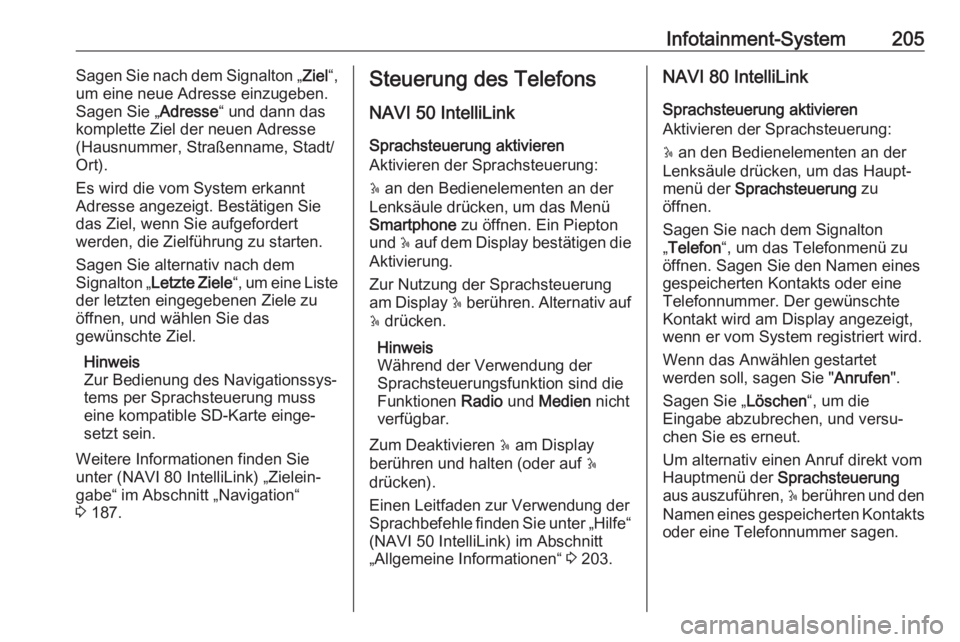
Infotainment-System205Sagen Sie nach dem Signalton „Ziel“,
um eine neue Adresse einzugeben.
Sagen Sie „ Adresse“ und dann das
komplette Ziel der neuen Adresse (Hausnummer, Straßenname, Stadt/
Ort).
Es wird die vom System erkannt
Adresse angezeigt. Bestätigen Sie
das Ziel, wenn Sie aufgefordert
werden, die Zielführung zu starten.
Sagen Sie alternativ nach dem
Signalton „ Letzte Ziele “, um eine Liste
der letzten eingegebenen Ziele zu öffnen, und wählen Sie das
gewünschte Ziel.
Hinweis
Zur Bedienung des Navigationssys‐
tems per Sprachsteuerung muss
eine kompatible SD-Karte einge‐
setzt sein.
Weitere Informationen finden Sie unter (NAVI 80 IntelliLink) „Zielein‐
gabe“ im Abschnitt „Navigation“
3 187.Steuerung des Telefons
NAVI 50 IntelliLink
Sprachsteuerung aktivieren
Aktivieren der Sprachsteuerung:
5 an den Bedienelementen an der
Lenksäule drücken, um das Menü
Smartphone zu öffnen. Ein Piepton
und 5 auf dem Display bestätigen die
Aktivierung.
Zur Nutzung der Sprachsteuerung
am Display 5 berühren. Alternativ auf
5 drücken.
Hinweis
Während der Verwendung der
Sprachsteuerungsfunktion sind die
Funktionen Radio und Medien nicht
verfügbar.
Zum Deaktivieren 5 am Display
berühren und halten (oder auf 5
drücken).
Einen Leitfaden zur Verwendung der
Sprachbefehle finden Sie unter „Hilfe“
(NAVI 50 IntelliLink) im Abschnitt
„Allgemeine Informationen“ 3 203.NAVI 80 IntelliLink
Sprachsteuerung aktivieren
Aktivieren der Sprachsteuerung:
5 an den Bedienelementen an der
Lenksäule drücken, um das Haupt‐
menü der Sprachsteuerung zu
öffnen.
Sagen Sie nach dem Signalton
„ Telefon “, um das Telefonmenü zu
öffnen. Sagen Sie den Namen eines
gespeicherten Kontakts oder eine
Telefonnummer. Der gewünschte
Kontakt wird am Display angezeigt,
wenn er vom System registriert wird.
Wenn das Anwählen gestartet
werden soll, sagen Sie " Anrufen".
Sagen Sie „ Löschen“, um die
Eingabe abzubrechen, und versu‐ chen Sie es erneut.
Um alternativ einen Anruf direkt vom
Hauptmenü der Sprachsteuerung
aus auszuführen, 5 berühren und den
Namen eines gespeicherten Kontakts
oder eine Telefonnummer sagen.